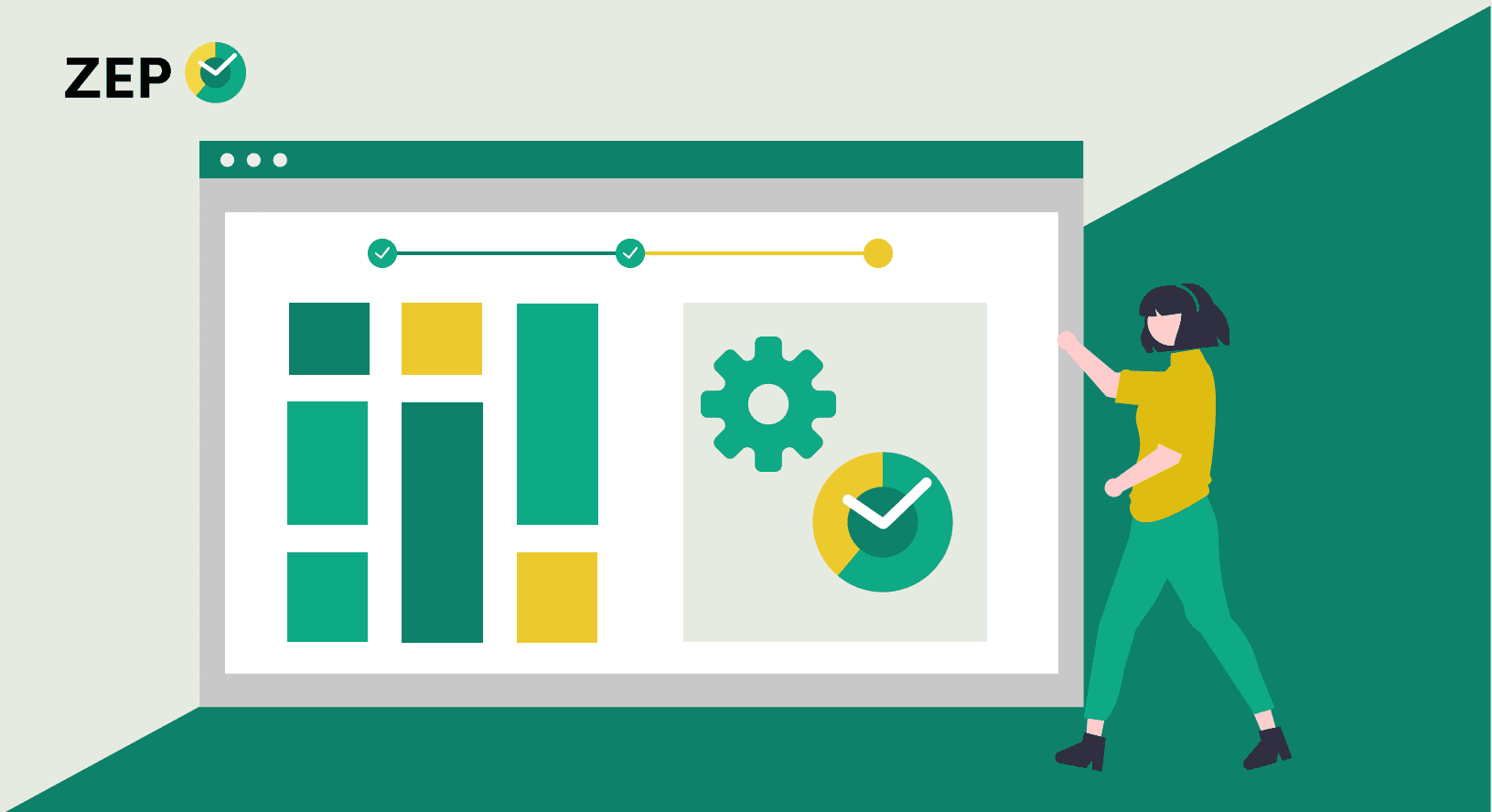
Mit unserer digitalen Stempeluhr erledigen Sie Ihre Arbeitszeiterfassung komplett ohne lästigen Papierkram – ganz einfach per Web oder App. Heute nehmen wir Sie mit auf die Reise in Ihr ZEP Clock und erklären Ihnen step by step, wie Sie ganz einfach die Ersteinrichtung vornehmen können. Also, let’s start zeping!
Mit ZEP Clock verzichten Sie auf zeitraubende Auswertungen und haben die Arbeitszeiten Ihrer Mitarbeiter stets im Blick. Wenn Sie direkt im Tool mitklicken möchten, finden Sie hier die 30-Tage-Testversion – kostenfrei und unverbindlich.
Die Ersteinrichtung von ZEP Clock beginnt natürlich auf der Startseite. Das System benötigt immer einen Administrator. Diese Rolle wird in der Regel von HR-Managern oder Geschäftsführern übernommen. Nachdem Sie sich als Admin eingerichtet haben, landen Sie automatisch auf der Konfigurationsseite in ZEP Clock. Wo finden Sie diese Seite? Rechts oben gibt es einen Button, der Meine Testversion heißt. Hier sind Sie an der richtigen Stelle.
In diesem „Walkthrough“ der Ersteinrichtung geben wir Ihnen alle Infos vom Stempeln über die Pausenregelung bis hin zu den wichtigsten Auswertungsmöglichkeiten in der Basisversion von ZEP Clock an die Seite.
Wenn Sie als Administrator die Rechte Ihrer Mitarbeiter in ZEP Clock vergeben möchten, können Sie dies ganz einfach unter folgendem Pfad vornehmen: Administration > Einstellungen > Anwesenheit Hier können Sie u.a. festlegen, dass die Zeiterfassung Ihrer Mitarbeiter erst einmal pauschal über das reine Ein-/Ausstempeln erfolgen soll und nicht über manuelle Einträge. Hier können Sie ebenfalls einstellen, dass Ihre Mitarbeiter ihre eigenen Zeiten im Auswertungsbereich einsehen können. Natürlich können Sie von diesen Regeln auch Ausnahmen generieren: Dies können Sie unter dem Punkt Mitarbeiter vornehmen. Um in die entsprechende Mitarbeiterakte zu gelangen, klicken Sie einfach auf den jeweiligen Mitarbeiternamen. Wenn Sie nun unter Einstellungen > Details ändern > Zeiterfassung über ZEP Clock App erzwingen den Button Nein wählen, kann Ihr Mitarbeiter seine Zeiten auch manuell erfassen.
Aufgrund der BAG-Urteilssprechung zur Zeiterfassungspflicht müssen Sie und Ihre Mitarbeiter die Arbeitszeiten erfassen. Grundsätzlich haben Sie mit ZEP Clock 3 Möglichkeiten, um die Arbeitszeiten zu erfassen.
Sofern Sie eines unserer ZEP-Terminals im Einsatz haben, können Sie und Ihre Kollegen beim Betreten des Unternehmens ganz bequem per RFID-Chip einstempeln und unser Terminal überträgt die Daten https-verschlüsselt automatisch an ZEP Clock. Beim Verlassen stempeln Sie sich ebenso wieder aus. Welche Vorteile unser Terminal darüber hinaus bietet, können Sie hier nachlesen.
Mit der ZEP Clock App für Android und iOS haben Sie und Ihre Mitarbeiter die Stempeluhr zum Mitnehmen jederzeit in der Hosentasche. Besonders praktisch ist dies, wenn Sie Mitarbeiter im Außendienst haben, denn so können diese ganz bequem per App ihre Zeiten erfassen, ohne das Web-Frontend zu nutzen. Synchronisiert wird natürlich trotzdem jede Minute.
Natürlich gibt es auch im Web-Frontend Ihres ZEP Clock die Möglichkeit, auf Knopfdruck die Arbeitszeit zu starten und zu beenden. Wie Sie und Ihre Mitarbeiter stempeln, können Sie in der Web-Oberfläche ganz individuell festlegen. Den Button zum Ein-/Ausstempeln finden Sie rechts oben in Ihrem ZEP Clock – Kreis mit den Initialen des eingeloggten Mitarbeiters. Die Berechtigung zum Ein-/Ausstempeln per Web können Sie in der Mitarbeiterakte festlegen unter: Mitarbeiter > Verwaltung > Mitarbeiter-Name > Daten mit Klick auf Einstellungen > Details ändern und das Häkchen bei Anwesenheit in der Web-Oberfläche starten/beenden setzen.
Schauen wir uns nun die Pausenregelung an. Unter dem Pfad Administration > Stammdaten > Arbeitszeiten > Pausenregelung kommen Sie als Admin auf die entsprechende Seite. Ganz allgemein: Pausenregelungen definieren den Arbeitsalltag Ihrer Mitarbeiter. Die Pausenregelungen müssen Sie manuell festlegen, sodass weder Sie noch Ihre Mitarbeiter gesetzliche Pausenanforderungen missachten können. Pausen sind wichtig, auch wenn Sie und Ihre Mitarbeiter gerne arbeiten.
In der Pausenregelung in ZEP Clock können Sie festlegen, welche Mindestpausen gelten sollen. Im System ist der deutsche Mindeststandard bereits voreingestellt, d.h. ab 6 Stunden Arbeit 30 Minuten Pause, ab 9 Stunden Arbeit 45 Minuten Pause. In diesem Bereich können Sie z.B. pro Pausenregelung Kernarbeitszeiten hinterlegen. Mit Klick auf den Button Pausenregelung ändern können Sie weitere Einstellungen vornehmen. Hier können Sie u.a. definieren, ob Mindestpausen automatisch bei Überschreitung der Maximalarbeitszeit abgezogen werden sollen. Dabei ist zu beachten, dass geänderte Werte frühestens ab dem nächsten Tag gültig werden!
Unsere Kollegin Anna zeigt Ihnen im Video ganz genau, was Sie beim Thema Pausenregelung beachten müssen und einstellen können.
Bringen wir nun Licht ins Dunkel – Mit ZEP Clock haben Sie die Möglichkeit, die Arbeitszeiten Ihrer Mitarbeiter zu beleuchten. Wenn Sie sehen möchten, wie Sie gestempelt haben, gehen Sie ganz einfach in die Kommt/Geht-Auswertung, die Sie unter folgendem Pfad finden: Mein ZEP > Auswertungen > Kommt/Geht. Dort können Sie den Zeitraum auswählen, für welchen Sie sich Ihre Stempelzeiten anschauen möchten. Als Administrator haben Sie in dieser Ansicht nun die Möglichkeit, Änderungen vorzunehmen. Wichtig: Stempelungen Ihrer Mitarbeiter können nicht gelöscht werden!
Unter Mein ZEP > Auswertungen > Arbeitszeitauswertung können Sie sich für einen ausgewählten Zeitraum Ihre effektive Arbeitszeit anzeigen lassen. Sie möchten die Zeiten Ihrer Mitarbeiter auswerten? Kein Problem! Unter Mitarbeiter > Auswertungen können Sie sich sämtliche Zeiten auswerten lassen – angefangen vom Beschäftigungszeitraum bis hin zur Monatsendeauswertung. Hier haben Sie ebenfalls die Möglichkeit, einen Arbeitszeiten-Export (und auch Import) vorzunehmen.
Kommen wir nun zum angenehmsten Thema: Urlaub! Das Fehlzeitenmanagement ist in ZEP Clock sehr einfach, sodass Sie sämtliche Abwesenheiten auf einen Klick sehen können. Aber wie beantragen Sie eine Fehlzeit? Hierzu klicken Sie in Ihrem ZEP-Kalender auf den entsprechenden Tag, an/ab welchem die Fehlzeit starten soll. Wählen Sie die Möglichkeit „Neue Fehlzeit“ aus und schon können Sie festlegen, welche Art von Fehlzeit (Urlaub, Krankheit, etc.) für welchen Zeitraum gelten soll. Das Prozedere ist für Sie als Admin und auch für Ihre Mitarbeiter identisch. Wenn nun Ihre Mitarbeiter einen Fehlzeitenantrag gestellt haben, bekommen Sie als Admin eine entsprechende E-Mail mit einem Link zu ZEP, mit welchem Sie den Antrag genehmigen oder ablehnen können. Dieser Prozess kann natürlich auch direkt in ZEP vorgenommen werden. Unter dem Pfad Mein ZEP > Auswertungen > Fehlzeitenanträge können Sie als Admin entsprechende Anträge Ihrer Mitarbeiter genehmigen oder ablehnen.
Sie wollen ganz genau sehen, wo Sie klicken müssen, um die Ersteinrichtung in ZEP Clock vorzunehmen? Kein Problem! Unsere Kollegin Anna führt Sie im Video Walkthrough Klick für Klick durch ZEP Clock.


Artikel lesen ↗

Wie können Sie Ihre Arbeitgebermarke stärken und die besten Talente anziehen? Entdecken Sie 11 effektive Employer Branding Maßnahmen, die Ihnen helfen, sich im Wettbewerb abzuheben und Ihre Recruiting-Strategie zu optimieren.
Artikel lesen ↗
Wir beantworten Ihre Fragen schnell & kompetent. Kontaktieren Sie uns per Telefon oder E-Mail.
+49 7156 43623-0 oder Kontaktformular